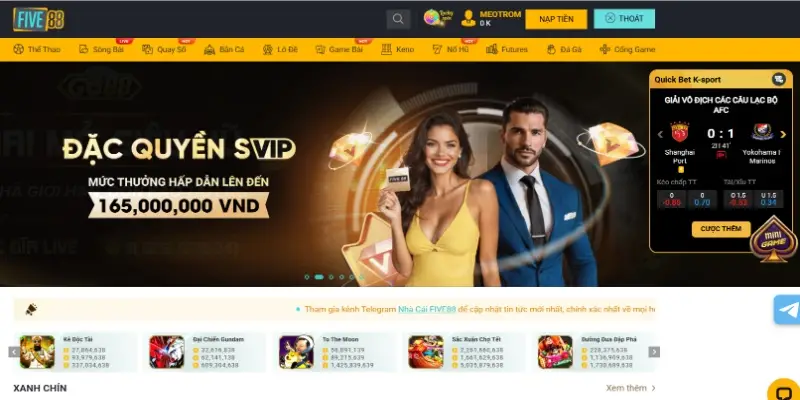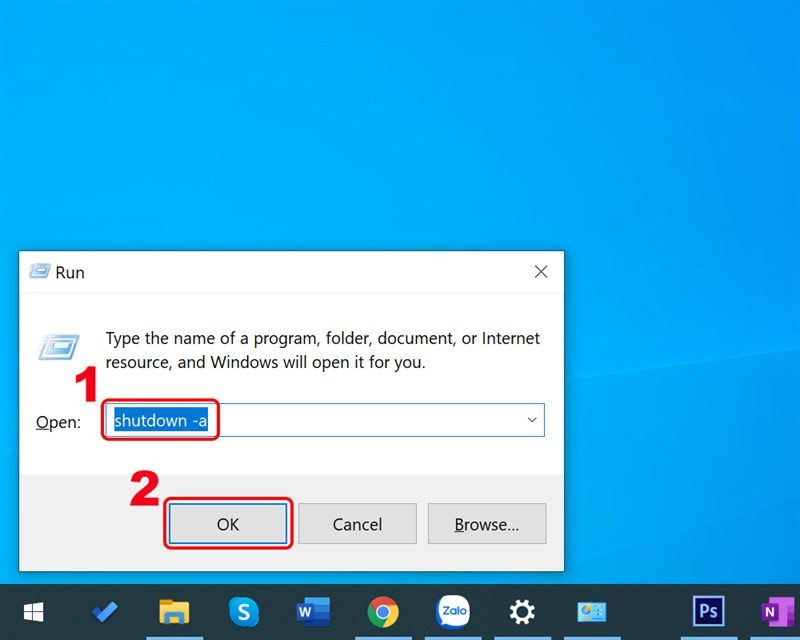
Hủy Lệnh Tắt Máy Tính Windows 10 Nhanh Chóng
Bạn đã bao giờ hẹn giờ tắt máy tính nhưng rồi lại thay đổi kế hoạch? Đừng lo, việc hủy lệnh tắt máy trên Windows 10 cực kỳ đơn giản. Bài viết này trên tintuclienminh.com sẽ hướng dẫn bạn 3 cách hủy lệnh shutdown, giúp bạn làm chủ hoàn toàn chiếc máy tính của mình.
Bạn đang tìm cách hủy lệnh tắt máy tính Windows 10 đã hẹn giờ? Bài viết này sẽ cung cấp cho bạn 3 phương pháp đơn giản và hiệu quả để thực hiện điều đó. Cùng tìm hiểu ngay nhé!
Hủy Lệnh Shutdown Qua Run
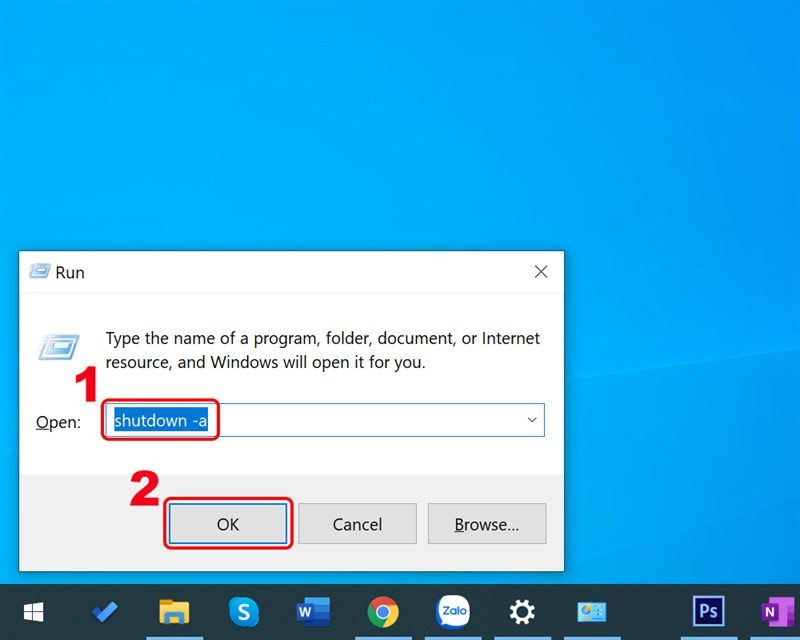 Nhập lệnh shutdown -aAlt: Hướng dẫn hủy lệnh tắt máy tính bằng Run
Nhập lệnh shutdown -aAlt: Hướng dẫn hủy lệnh tắt máy tính bằng Run
Cách nhanh:
Windows + R > Gõ shutdown -a > OK.
Chi tiết:
- Mở hộp thoại Run bằng cách nhấn tổ hợp phím
Windows + R. - Nhập
shutdown -avào ô “Open”. - Nhấn
OK. Một thông báo “Logoff is cancelled” sẽ xuất hiện, xác nhận việc hủy lệnh tắt máy thành công.
Hủy Lệnh Tắt Máy Bằng CMD
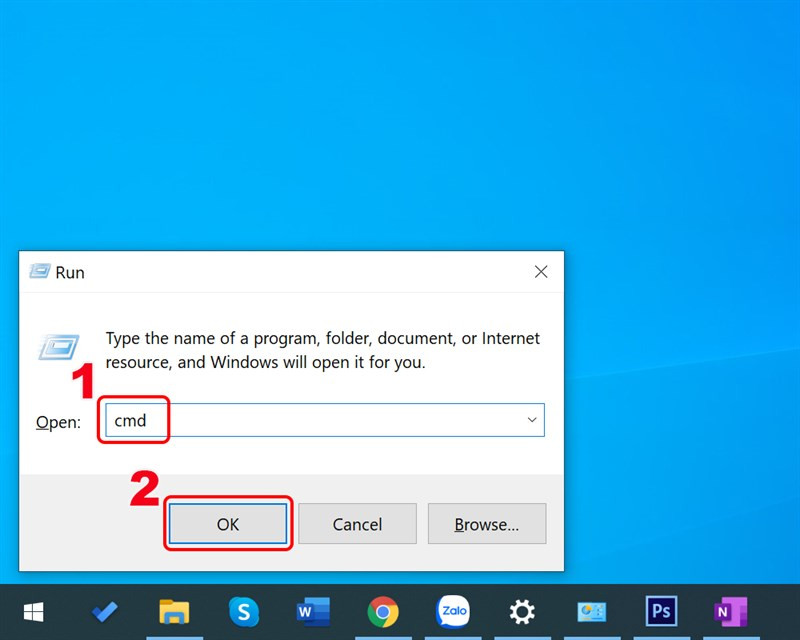 Alt: Hướng dẫn mở CMD trên Windows 10
Alt: Hướng dẫn mở CMD trên Windows 10
Nhanh gọn:
Windows + R > Gõ cmd > OK > Gõ shutdown -a > Enter.
Hướng dẫn chi tiết:
- Mở hộp thoại Run (
Windows + R). - Gõ
cmdvà nhấnOKđể mở cửa sổ Command Prompt. - Trong cửa sổ CMD, nhập lệnh
shutdown -avà nhấnEnter. Thông báo “Logoff is cancelled” sẽ xác nhận lệnh đã được hủy.
Khởi Động Lại Hoặc Đăng Xuất Để Hủy Lệnh
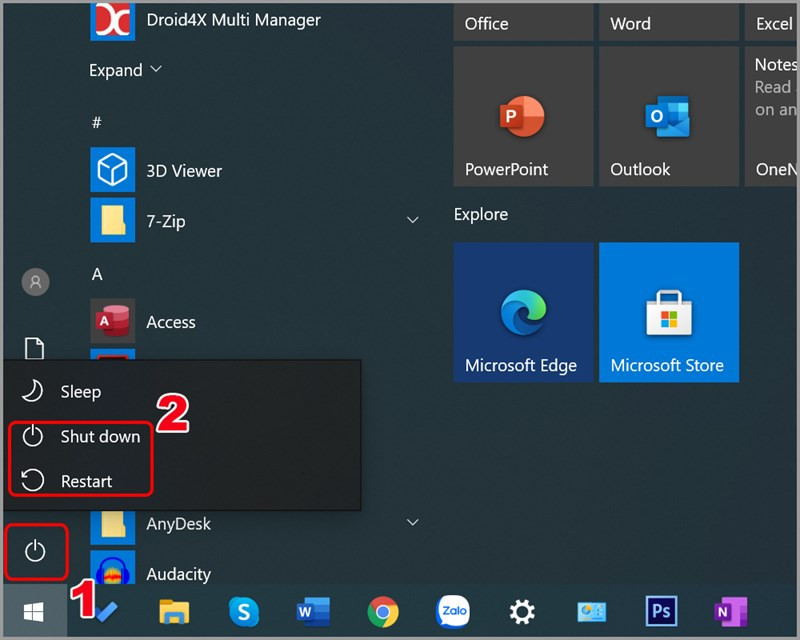 Tắt hoặc khởi động lại máy tínhAlt: Menu tắt máy và khởi động lại trên Windows 10
Tắt hoặc khởi động lại máy tínhAlt: Menu tắt máy và khởi động lại trên Windows 10
Cách nhanh:
Nhấn phím Windows > Click biểu tượng nguồn > Chọn Restart hoặc Shutdown.
Hướng dẫn:
Một cách đơn giản khác để hủy lệnh tắt máy là khởi động lại hoặc tắt máy tính. Bạn chỉ cần nhấn phím Windows, click vào biểu tượng nguồn và chọn Restart hoặc Shutdown. Lệnh hẹn giờ tắt máy sẽ tự động bị hủy.
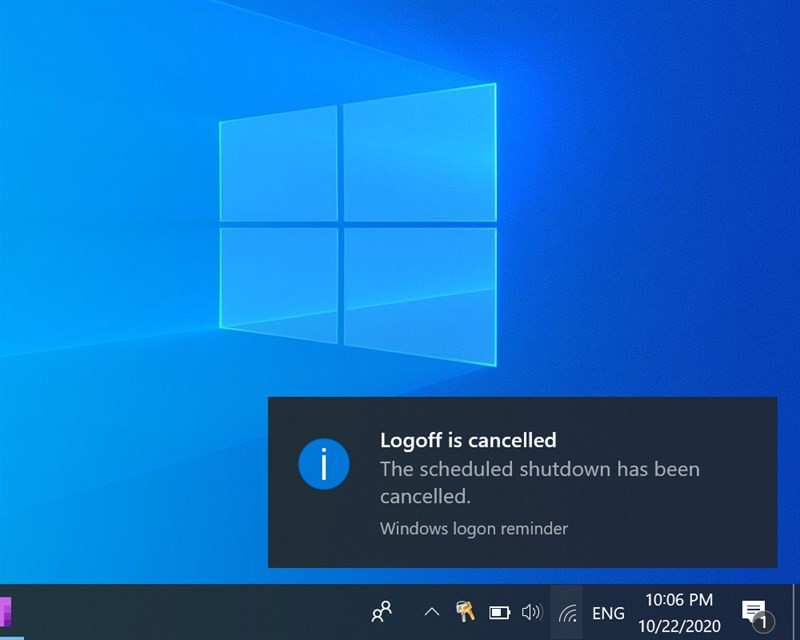 Hủy hẹn giờ tắt máy thành côngAlt: Thông báo hủy lệnh tắt máy thành công
Hủy hẹn giờ tắt máy thành côngAlt: Thông báo hủy lệnh tắt máy thành công
Trên đây là 3 cách đơn giản và nhanh chóng để hủy lệnh tắt máy tính Windows 10. Hy vọng bài viết này hữu ích với bạn. Đừng quên chia sẻ bài viết nếu bạn thấy nó bổ ích!